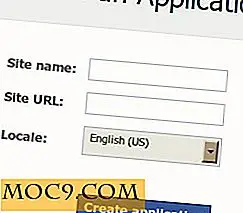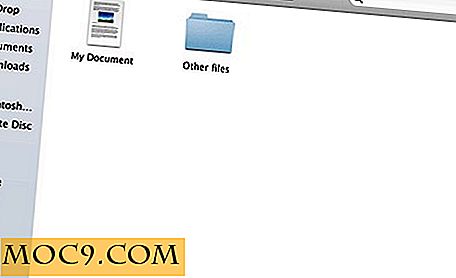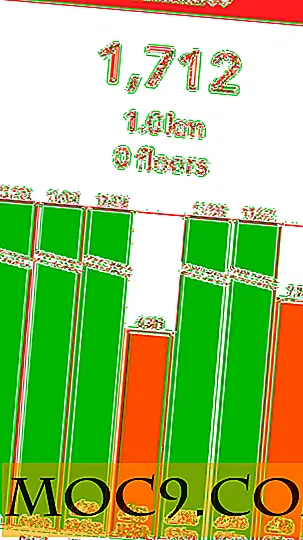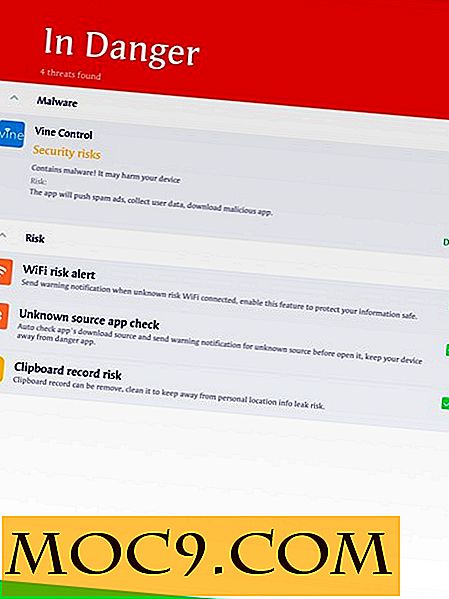3 начина да скриете поверителни данни в изображения в Linux
Ако имате изключително поверителни данни, които трябва да споделите с приятелите си, как бихте изпратили файла, без да правите компромиси с неговата сигурност? Вероятно бихте могли да настроите парола или дори да шифровате файла. Какво ще стане, ако можете да вградите съобщението в изображение и да изпратите криптирано изображение? Изображението ще изглежда точно същото като оригинала и ще има специален инструмент и пропуск за извличане на вграденото съобщение. Тази форма на криптиране на данни е известна като стеганография. Ето 3 инструмента, които ви позволяват да го направите в Linux.
1. Steghide
Steghide е инструмент за команден ред, който ви позволява да вградите файлове в изображение или аудио файл. В Ubuntu можете да кликнете тук, за да го инсталирате или да го инсталирате с командата:
sudo apt-get инсталирате
За дистрибуция, базирана на rpm, можете да изтеглите пакета rpm от неговия сайт Sourceforge.
Употребата е проста:
вграден вграден файл -cf picture.jpg -ef secret.txt
За вграждане на данни ще използвате командата steghide с опцията " embed ". Поддържаните файлови формати трябва да бъдат от следните: AU, BMP, JPEG или WAV.

За да извлечете, ще трябва да използвате опцията " extract ":
екстракт от стегите -sf picture.jpg

Има още няколко опции, които можете да използвате със стегнете. Обърнете се към ръководството за пълната документация.
2. Steg
Ако сте по-лесни за ползване от съобщенията за шифроване в изображенията, Steg ще ви бъде единственият. Steg идва с лесен за използване GUI и е подходящ за средния Joe.
Не се изисква инсталация. Просто изтеглете изграждането (32-битов или 64-битов) от неговия уеб сайт, извлечете файла и изпълнете приложението "steg".

Първо, импортирате в изображение, към което искате да добавите данни. Тя ще покаже изображението на левия и десния панел, за да видите промените в реално време.

Кликнете върху иконата "Скриване на данни" и изберете файла, който искате да вградите в изображението.
И накрая, кликнете върху "Запазване", за да запазите кодираното изображение. Имайте предвид, че той поддържа само записване в .tif и .png формат. Ако импортирате във .jpg файл, можете да запазите само в tif или png формат.
Доброто нещо за Steg е, че има няколко метода за шифроване, които можете да конфигурирате.
- Автоматично : Данните ще бъдат шифровани, но за извличане на данни няма да се изисква парола или ключове PassPhrase.
- Симетричен : когато скриете данни, данните ще бъдат шифровани с предоставения PassPhrase и същото PassPhrase е необходимо да извлечете.
- Асиметрично не подписано : когато искате да скриете данни (вие сте изпращач), се изисква само публичният ключ на приемника. Когато искате да извлечете данни (вие сте приемник), само вашият частен ключ е задължителен.
- Асиметрично подписано : когато искате да скриете данни (Вие сте подателят), се изисква публичният ключ на получателя и вашият частен ключ. Когато искате да извлечете данни (вие сте приемник), се изисква само вашият частен ключ, но се изисква публичен ключ на подателя. Ако не предоставите публичния ключ на изпращача, в края на процеса на извличане ще бъдете предупредени, че самоличността на подателя не е потвърдена. Ако предоставите публичния ключ на подателя, ще бъдете информирани дали успешното потвърждение на знака е успешно.

3. OutGuess
Превъзходството е още един инструмент, базиран на команден ред. OutGuess извлича излишните битове от изображението, модифицира ги и ги пренаписва обратно до първоначалната позиция. В този случай стеганографското съдържание не може лесно да бъде открито в изображението.
Инсталирането на OutGuess в Ubuntu е много лесно. Можете да инсталирате от Софтуерния център или да въведете терминала:
sudo apt-get инсталирате преувеличение
За да използвате Encryption за криптиране на съдържанието, използвайте командата:
измама -d secret.txt picture.jpg picture-output.jpg
Знакът " -d " се отнася до файла с данни, който искате да вградите в снимката. Друга възможност е да добавите съобщение, като използвате флага " -k ".
измама -k "тайно съобщение" -d secret.txt picture.jpg picture-output.jpg
Както можете да видите от екранната снимка по-долу, Outguess първо ще извлече излишните (използваеми) битове от изображението, ще ги вгради и ще ги върне обратно в изображението. И накрая, той ще провери статистическите данни и ще се увери, че са коригирани със същите като преди. Всеки, който използва статистическа корекция, за да провери за шифровано съдържание, няма да успее в този случай.

За да извлечете данните, използвайте командата:
измама -k "ми таен ключ" -r picture.jpg secret.txt
заключение
Всички горепосочени приложения Ви позволяват да вградите поверително файл в изображение. Ако предпочитате удобен интерфейс, използвайте Steg. Ако предпочитате да използвате аудио файлове, а не изображения, използвайте steghide.
Какви други приложения използвате за вграждане на файлове в изображения?